Gmail jest tam jednym z najlepszych na świecie najbardziej znane usługi e-mail, więc prawdopodobnie znasz już jego podstawową funkcjonalność, niezależnie od tego, czy chodzi o wysyłanie ważnych raportów do pracy, czy udostępnianie znajomym głupich zdjęć kotów. Istnieją jednak pewne funkcje ukryte w Gmailu, o których istnieniu możesz nie wiedzieć.
Zawartość
- Wysyłaj autodestrukcyjne e-maile
- Przyspiesz proces usuwania wiadomości e-mail dzięki automatycznemu postępowi
- Zaplanuj swoje e-maile
- Cofnij wysłanie wiadomości
- Poproś Google o uzupełnienie wiadomości za Ciebie
- Spraw, aby Gmail wyglądał jak Outlook za pomocą okienka odczytu
- Wycisz irytujące wątki e-mailowe
Czy wiesz, że możesz wysyłać znikające e-maile lub sprawić, że Gmail będzie bardziej przypominał Outlooka, bezpośrednio za pośrednictwem Gmaila w Internecie? Zdradziliśmy Ci sekrety. Oto siedem rzeczy, o których nie wiedziałeś, że możesz zrobić w Gmailu.
Polecane filmy
Wysyłaj autodestrukcyjne e-maile

Jeśli kiedykolwiek korzystałeś ze Snapchata, wiesz, jak działają znikające wiadomości. Ustaw limit czasu, wyślij, osoba to zobaczy i już go nie ma! Ale czy wiesz, że to samo może dotyczyć także Gmaila? Jest to znane jako „
Tryb poufny.”Aby skorzystać z trybu poufnego w Gmailu, wystarczy, że utworzysz wiadomość e-mail i napisz ją w zwykły sposób, korzystając z przycisku tworzenia na pasku bocznym. Następnie, gdy zobaczysz otwarte okno tworzenia wiadomości, wybierz ikonę z kłódką i zegarem. Zobaczysz wtedy nowe okno, w którym możesz wybrać, jak długo wiadomość będzie trwać, zanim wygaśnie. Wybierz opcje według własnego uznania.
Osoba, która otrzyma tę wiadomość, nie będzie mogła jej przesłać dalej, skopiować, wydrukować ani pobrać. Jest to świetna opcja w przypadku wiadomości e-mail, które mogą zawierać poufną treść.
Przyspiesz proces usuwania wiadomości e-mail dzięki automatycznemu postępowi

Następna na naszej liście jest sztuczka przyspieszająca proces usuwania wiadomości e-mail w Gmailu. Może się to przydać, jeśli masz dużo wiadomości w skrzynce odbiorczej i chcesz szybko dotrzeć do zera w skrzynce odbiorczej. Aby przyspieszyć działanie, możesz włączyć funkcję automatycznego przechodzenia. Dzięki temu Gmail nie będzie odsyłał Cię do skrzynki odbiorczej za każdym razem, gdy usuniesz otwartą wiadomość. Dzięki temu zaoszczędzisz kilka kliknięć podczas poruszania się po skrzynce odbiorczej.
Aby włączyć automatyczne przechodzenie, przejdź do ustawień Gmaila, a następnie wybierz tę opcję Widzieć Wszystkie ustawienia. Pod Ogólny kartę, którą następnie chcesz kliknąć Zaawansowany. Powinieneś wtedy zobaczyć Automatyczny postęp skrzynka. Kliknij go, a następnie wybierz opcję Włącz. Twoja skrzynka odbiorcza będzie teraz działać znacznie lepiej!
Zaplanuj swoje e-maile
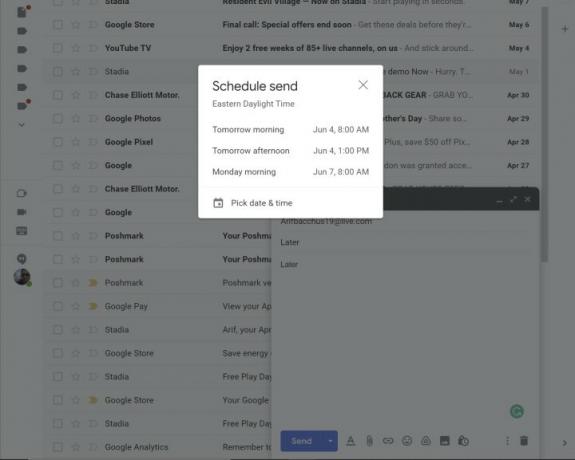
Przychodzi taki moment, że z jakiegoś powodu możesz chcieć zaplanować wysyłanie e-maili. Być może planujesz wakacje i chcesz wysłać coś z wyprzedzeniem, albo możesz zaplanować e-mail-niespodziankę na urodziny lub z innej okazji. Gmail ułatwia to dzięki „Zaplanuj wysyłanie”
Rozpoczęcie pracy z funkcją Harmonogram wysyłania jest łatwe. Po prostu zredaguj wiadomość w zwykły sposób, a następnie wybierz strzałkę w dół obok przycisku wysyłania. Umożliwi to wybranie konkretnej godziny wysłania wiadomości e-mail – jutro rano, po południu lub w innej wybranej przez Ciebie porze. Czas to pieniądz, więc spróbuj!
Cofnij wysłanie wiadomości
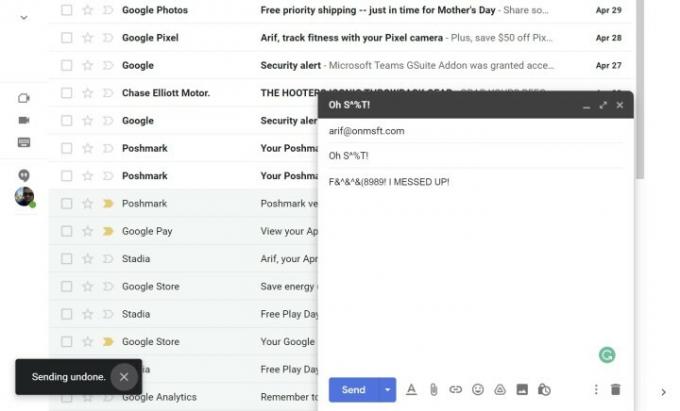
Może się zdarzyć, że będziesz chciał cofnąć wysłanie wiadomości e-mail w Gmailu. Być może była to wiadomość wysłana do szefa w gniewie lub poważny błąd, który popełniłeś. Tylko jak w aplikacji Outlook, Google daje Ci krótki czas na wycofanie wiadomości. Pamiętaj tylko, że to tylko kilka sekund, a nie minut, jak w Outlooku.
Możesz przywołać wiadomość w Gmailu patrząc na Wiadomość wysłana ikona podczas wysyłania wiadomości. Będzie taka opcja Cofnij, ale pojawia się tylko na kilka sekund. Jeśli nie będziesz wystarczająco szybki, wiadomość i tak zostanie wysłana.
Poproś Google o uzupełnienie wiadomości za Ciebie

Czujesz się trochę leniwy? Kiedy przez cały dzień wysyłasz e-maile, może nadejść taki moment, że nie będziesz chciał w kółko wpisywać tej samej frazy. Google wspiera Cię dzięki funkcji znanej jako „Inteligentne komponowanie.” Dzięki tej funkcji zobaczysz sugestie dotyczące pisania, które mogą zaoszczędzić czas podczas tworzenia wiadomości e-mail.
Funkcja Inteligentne tworzenie jest zwykle domyślnie włączona, ale jeśli jej nie widzisz, kliknij trybik ustawień w prawym górnym rogu ekranu, a następnie Zobacz wszystkie ustawienia. Stamtąd, pod Ogólny, przewiń w dół do Inteligentne komponowanie i poszukaj opcji. Mówimy o internetowej wersji Gmaila, ale strona pomocy Google zawiera instrukcje dla wszystkich innych platform.
Smart Compose automatycznie uzupełni niektóre zdania za Ciebie. Powiedz, sugerując godzinę spotkania lub wyrażenia takie jak „Zrobię” lub „Rozumiem”. Dzięki sztucznej inteligencji Google czasami możesz nawet zobaczyć niestandardowe frazy Smart Compose oparte na Twoim stylu pisania.
Spraw, aby Gmail wyglądał jak Outlook za pomocą okienka odczytu

Jednym z powodów, dla których ludzie lubią korzystać z aplikacji Outlook Desktop, jest sposób wyświetlania wiadomości e-mail. Możesz zobaczyć pełną listę e-maili po lewej stronie, a podgląd tych e-maili po prawej stronie po kliknięciu. Jest to coś, co faktycznie robi Gmail i jest znane jako okienko odczytu.
Okienko odczytu nie jest domyślnie włączone w Gmailu, ale po włączeniu znacznie poprawia się komfort przeglądania. Możesz przeglądać swoje e-maile i odpowiadać na nie bez konieczności otwierania nowego okna.
Aby włączyć okienko odczytu, kliknij ikonę koła zębatego ustawień u góry skrzynki odbiorczej, aby przywołać Szybkie ustawienia płyta. Stamtąd udaj się w dół do Okienko odczytui wybierz Prawo do skrzynki odbiorczej, aby wyświetlić podgląd po prawej stronie skrzynki odbiorczej. Jeśli chcesz, możesz także wybrać Poniżej skrzynki odbiorczej aby podzielić widok i wyświetlić podglądy również w pionie. Aby zastosować zmiany, musisz odświeżyć kartę.
Wycisz irytujące wątki e-mailowe
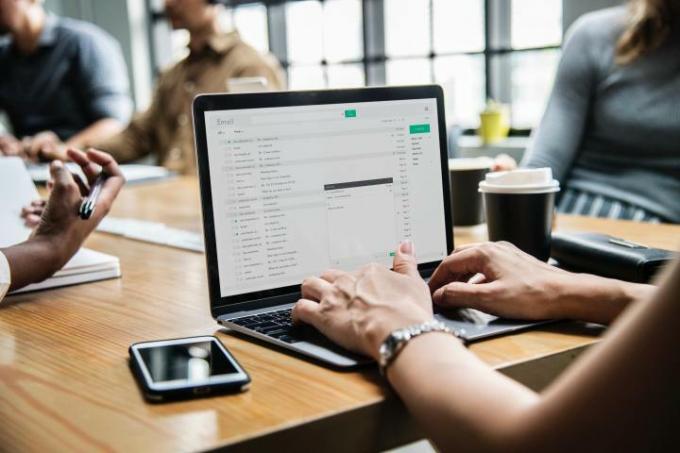
Czy utknąłeś w wątku e-mailowym, o którym chcesz przestać otrzymywać powiadomienia, ale nie chcesz go usuwać? Google zapewnia Ci funkcję „wyciszenia”. Aby skorzystać z tej funkcji, wystarczy kilka kliknięć. Po prostu kliknij trzy pionowe kropki z boku wiadomości e-mail i wybierz Niemy. Następnie wiadomość zostanie przeniesiona do folderu archiwów, gdzie nadal będziesz ją widzieć wraz ze wszystkimi innymi dołączonymi do niej odpowiedziami.
Zalecenia redaktorów
- Nvidia nie chce, abyś wiedział o jej kontrowersyjnym nowym procesorze graficznym
- Właśnie udostępniliśmy to ważne narzędzie zabezpieczające Gmaila całkowicie za darmo
- Oto nowe funkcje sztucznej inteligencji dostępne w Gmailu, Dokumentach i Arkuszach Google
- Co to jest Wi-Fi 7: wszystko, co musisz wiedzieć o standardzie 802.11be
- Wersja przeglądarki Chrome na Nvidia DLSS ma zostać uruchomiona, ale nie można jeszcze z niej korzystać
Ulepsz swój styl życiaDigital Trends pomaga czytelnikom śledzić szybko rozwijający się świat technologii dzięki najnowszym wiadomościom, zabawnym recenzjom produktów, wnikliwym artykułom redakcyjnym i jedynym w swoim rodzaju zajawkom.


